|
1. コンピュータをStep2で作成したBIOSセットアップディスクから起動します。
(※BIOSのFirstBootをFloppyDiskに設定する必要があります。)
A) MS/DOSが起動したら、「dir」とタイプし、「Enter」を押し、フロッピーディスク内に格納された全ての
ファイル名を表示させます。
B) 表示されたファイル名を参考にし、A:/>のあとに「フラッシュユーティリティー名」と(半角空ける)「BIOSファイル名.rom」、半角を空け続けて「/p」、「/b]、「/n」、「/c」、「/x」とそれぞれ半角を空けながら打ち込み、最後に「Enter」を押し、アップデートを実行します。
※両ファイル名の間および、「/」の前には半角スペースを入れます。
※BIOSアップデートは数分間かかりますが、アプデート中は絶対に電源を落とさないで下さい。コンピュータが起動しなくなります。
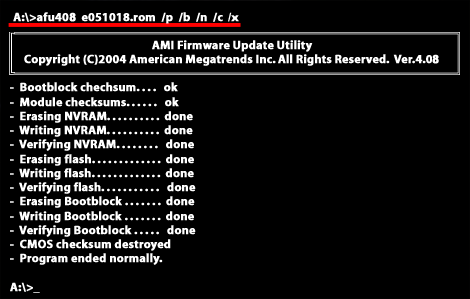
※画面はAFU408(フラッシュユーティリティー) とE051018.rom(BIOSファイル)を使用した例です。
2.「Ctrl」+「Alt」+「Del」キーを押し、コンピュータを再起動します。
|